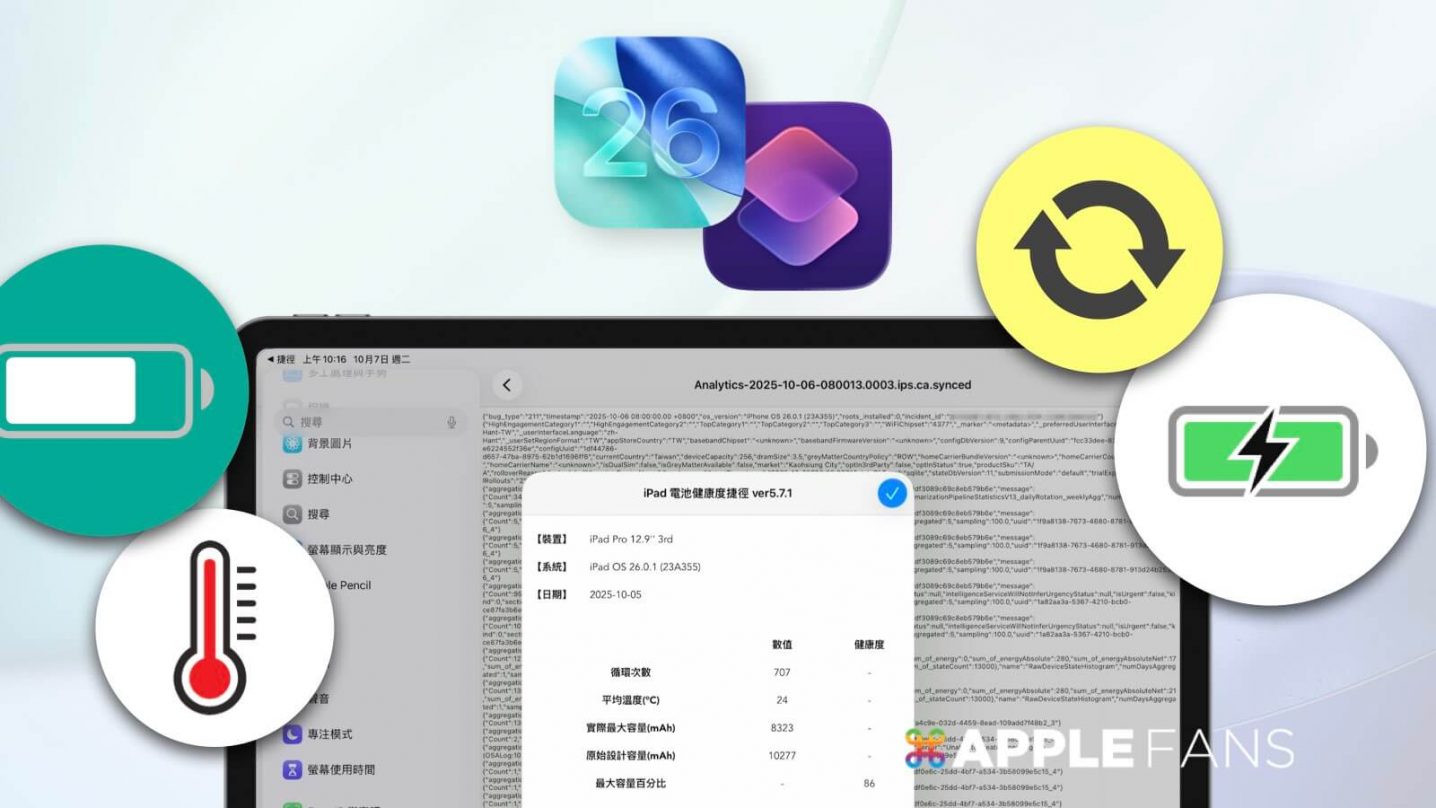想知道手上 iPad 電池健康度 狀況,卻在《設定》裡怎麼樣都找不到?沒錯,iPhone 上能直接看到「電池健康度」、「最大容量」、「循環次數」等基本電池資訊,但蘋果只讓少數幾款 iPad 享有這項功能,大部分機型就算升級到最新 iPadOS,也還是查不到。
不過,其實這些查不到基本電池資訊的 iPad 機型,本身仍完整記錄了的電池分析資料,只是蘋果不給你直接看到結果。
但你知道嗎?只要善用內建的《捷徑》App,還是能把這些藏在系統診斷檔裡的數據一鍵抓出,讓你輕輕鬆鬆就能看到 iPad 電池健康度、最大充電容量、循環次數、平均溫度等重要資訊,再也不用憑感覺判斷 iPad 電池狀況!
用「 iPad 電池健康度 」捷徑一鍵查 iPad 電池數據
手上的 iPad 不能直接查電池健康度?本篇就來分享 iOS 26 最新可用的「iPad 電池健康度」捷徑,幫你一鍵快速抓出藏在分析檔裡的電池數據,免安裝第三方 App,用內建功能就能輕鬆做到!
「iPad 電池健康度」捷徑:
適用系統|iPadOS 26(iPadOS 18/iOS 18 或以上版本皆可)
適用機型|iPad、iPhone
顯示內容|
- 系統版本
- 檔案日期
- 循環次數(次)
- 平均溫度(˚C)
- 電池健康度(%)
- 下載連結 :「iPad 電池健康度」捷徑
還沒升到 iOS 26 怎麼辦?可以試試本站分享的另一個捷徑,教學與捷徑下載請點下方文章連結:
如何使用「 iPad 電池健康度 」捷徑?
想要使用這個「 iPad 電池健康度 」捷徑,需要完成幾個前置步驟,所以如果你從沒用過這類捷徑的朋友,請先完整閱讀本篇文章,再開始使用此捷徑,避免操作卡關或失敗。
Step 1. 在《捷徑》App 加入「iPad 電池健康度」捷徑
點開上方「iPad 電池健康度」捷徑下載連結後,按下頁面上的【加入捷徑】按鈕。
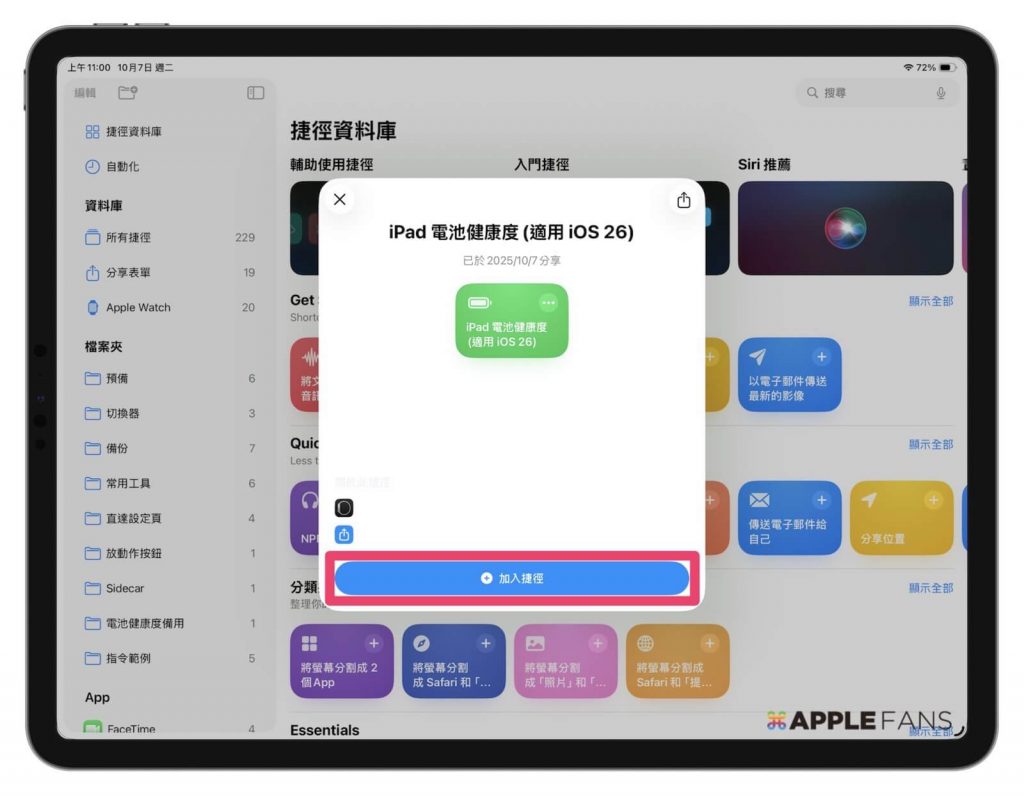
接著會自動跳轉進《捷徑》App,看到畫面上有「iPad 電池健康度」的捷徑圖示,就表示已成功下載並加入捷徑了。
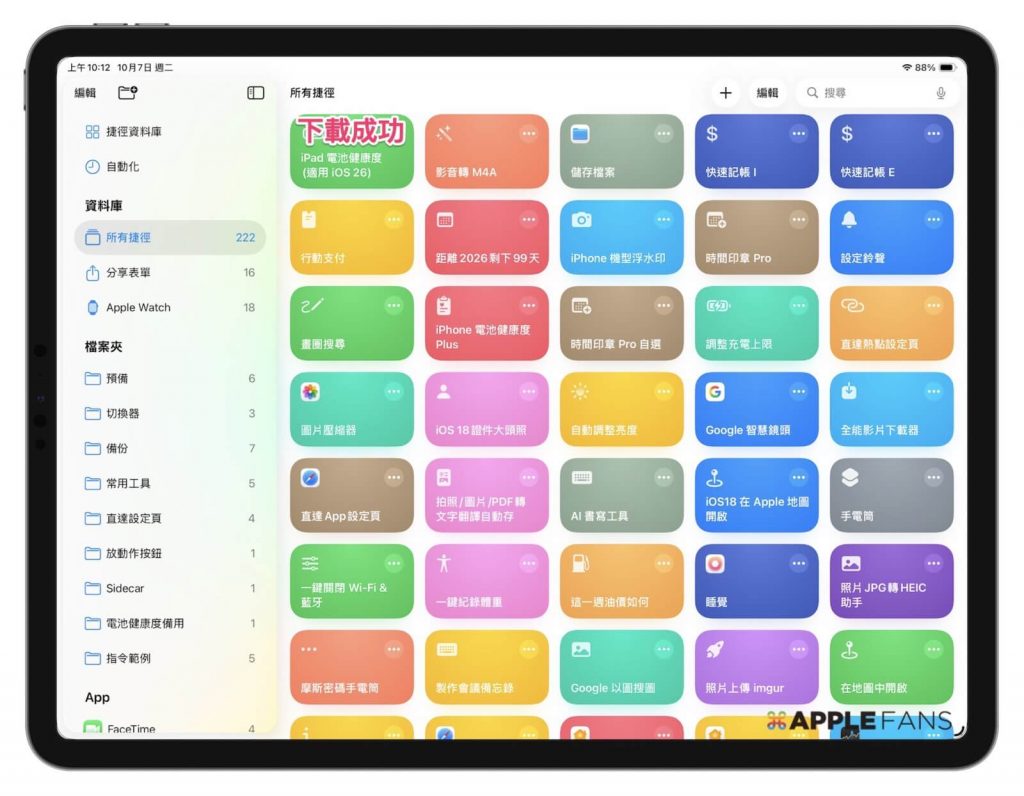
Step 2. 開啟 iPad 「分享分析資料」設定
進入【《設定》App】>【隱私權與安全性】頁面最下方 >【分析與改進功能】。
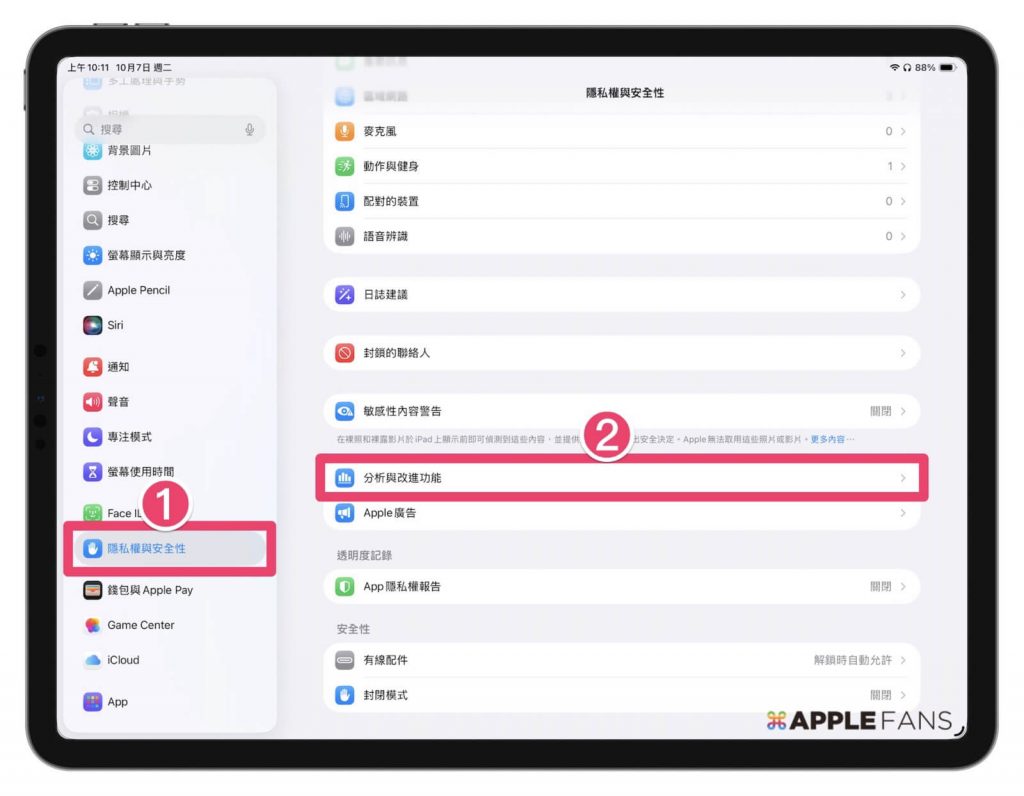
進入後在「分享 iPad 分析」的開關向右滑動【開啟】。
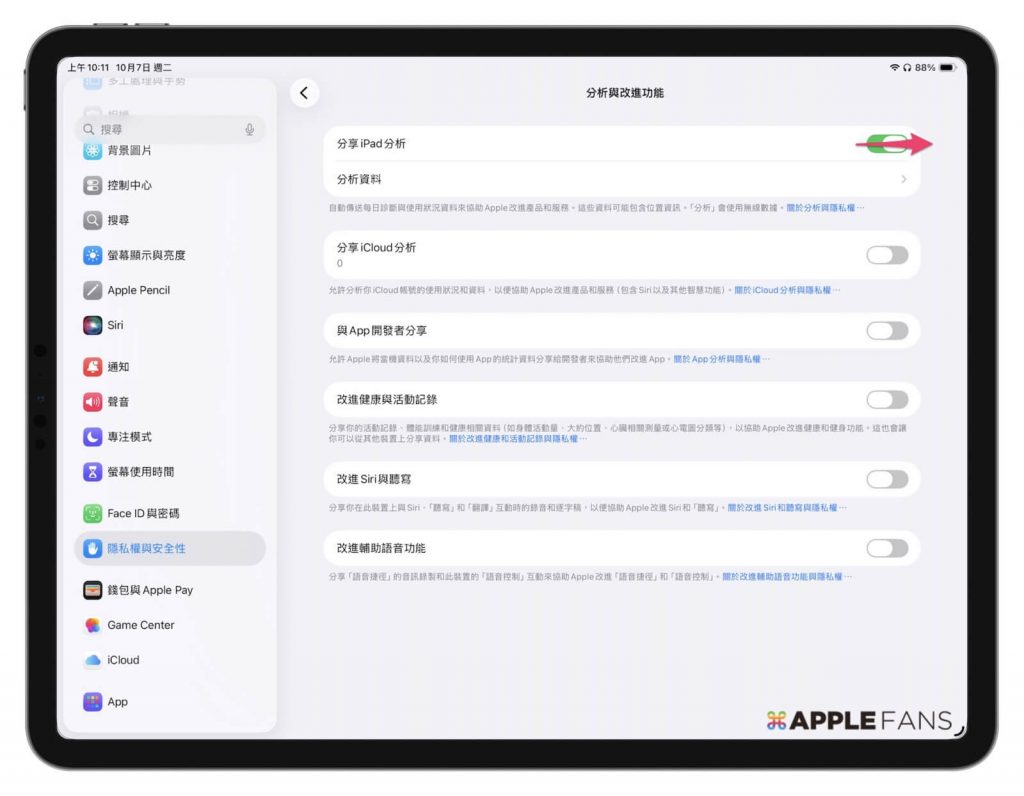
如果之前沒有開啟「共享 iPad 分析」功能,接下來這個動作很關鍵:請等待至少 24 小時、等待至少 24 小時、等待至少 24 小時!讓 iPad 先收集電池資料,之後才能透過捷徑查詢 iPad 電池數據。
Step 3. 用捷徑查詢 iPad 電池健康度
1. 點一下【iPad 電池健康度】捷徑按鈕。
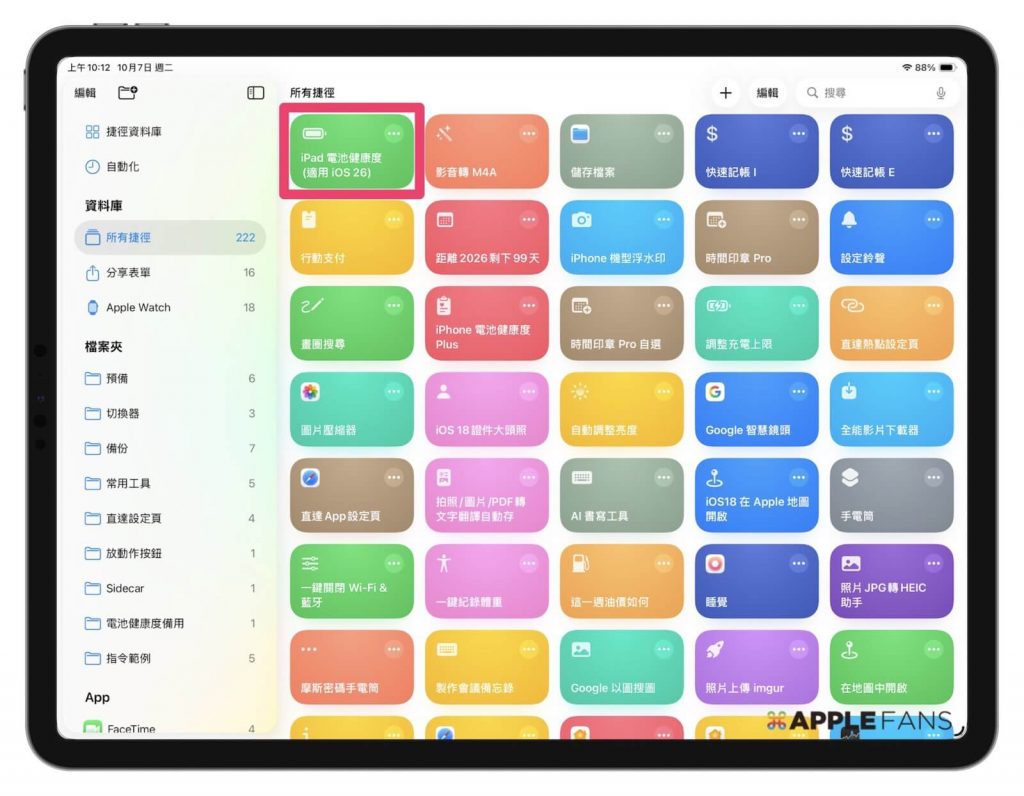
2. 在「資料」頁面找名稱開頭為【「Analytics-20xx-xx-xx」檔案】點入。
※如果同一天出現多個分析檔,請選擇內容多的那一份。
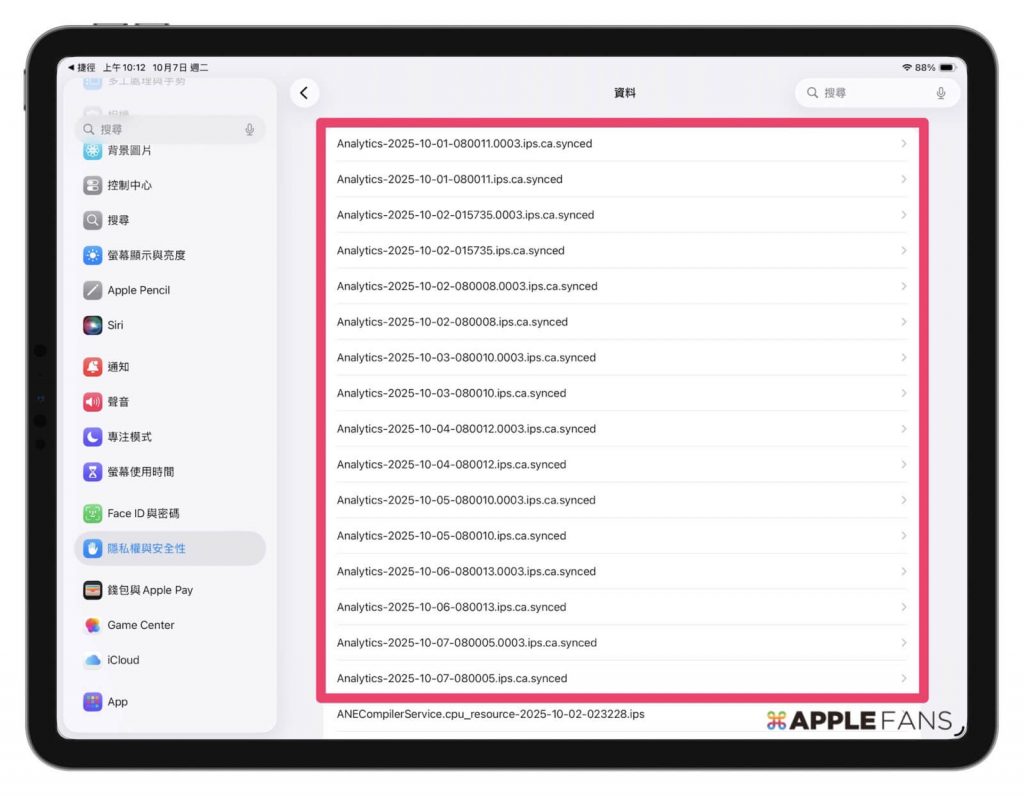
3. 按下右上角的【分享】圖示。
※ 如果身邊有其他 Apple 裝置也開啟了資料共享分析功能,請先到頁面最上方確認是否為 iPad 電池分析檔案(系統版本會以 iPhone OS xx 表示)。
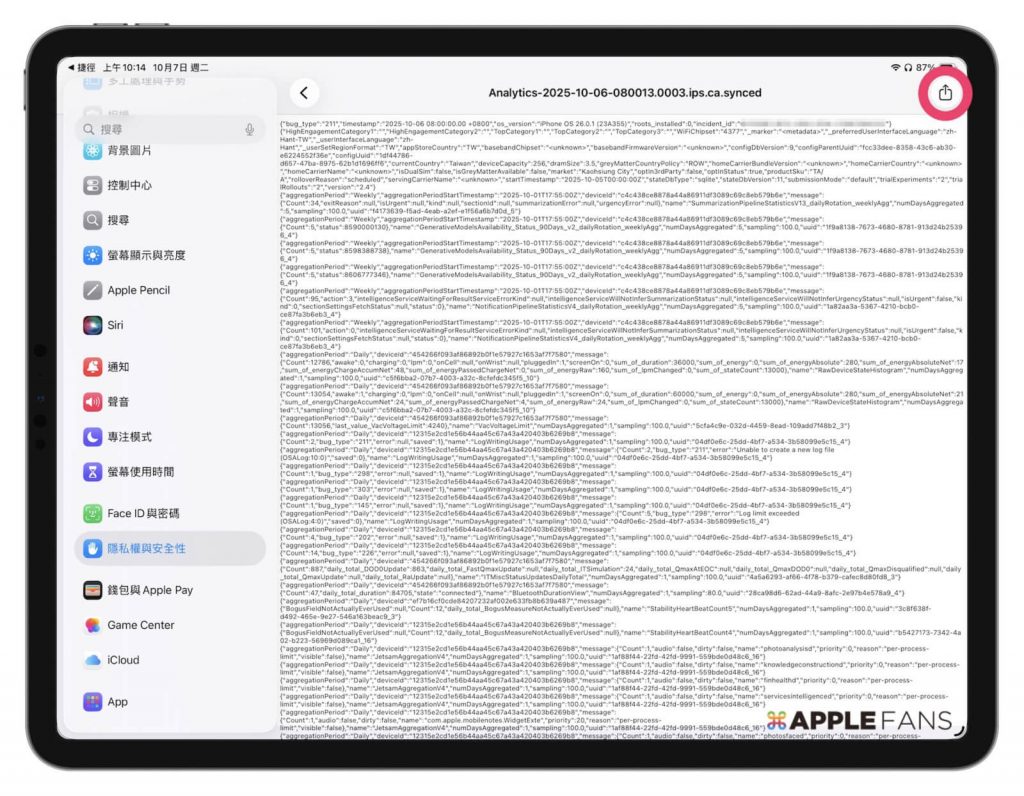
4. 點選【⋯(更多)】。
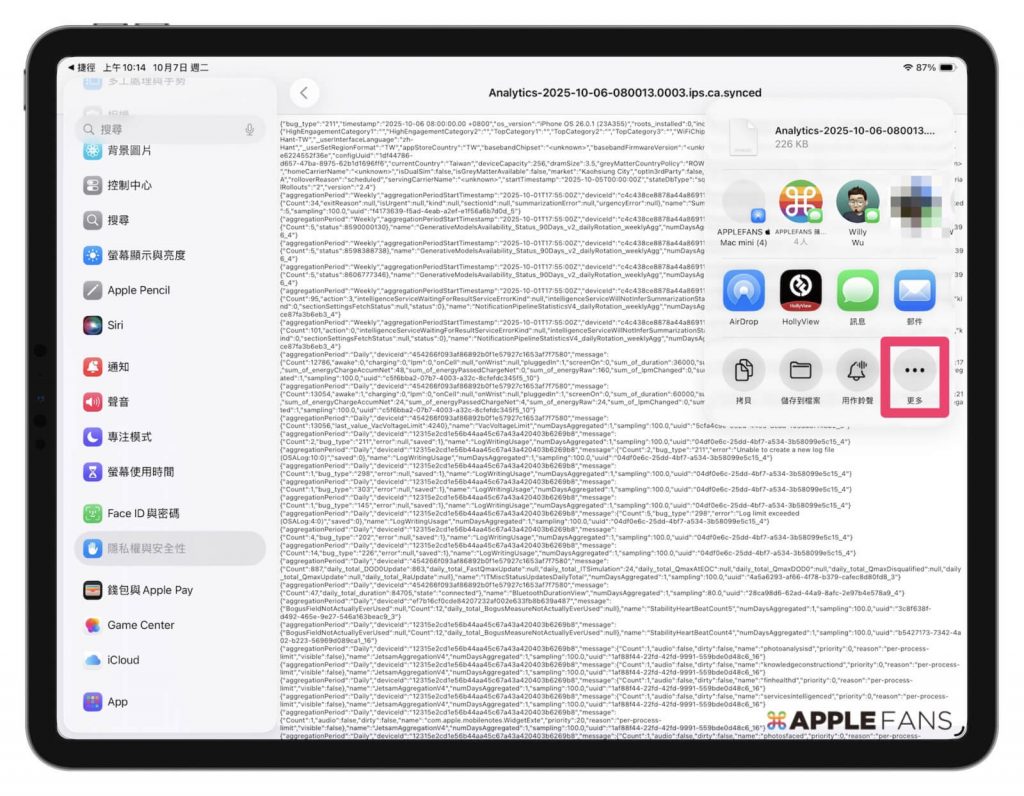
5. 在選單中選擇【iPad 電池健康度】。
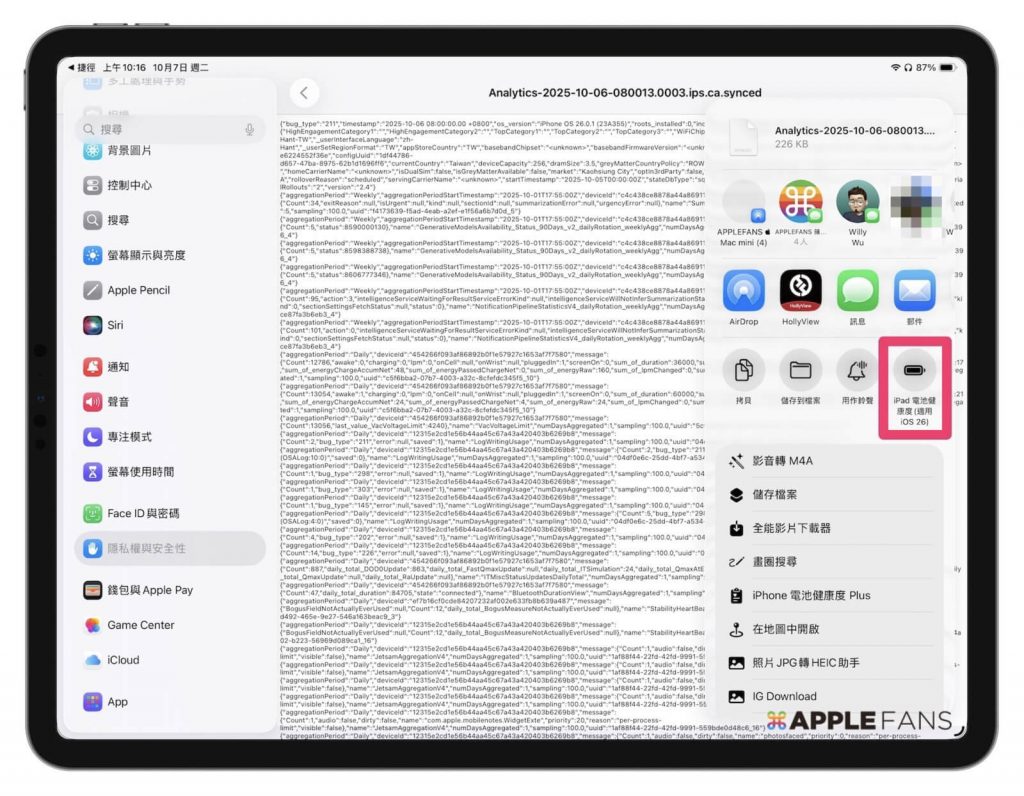
執行捷徑時若跳出隱私權提示,直接點選【永遠允許】即可,通常只有第一次執行會遇到這個狀況。
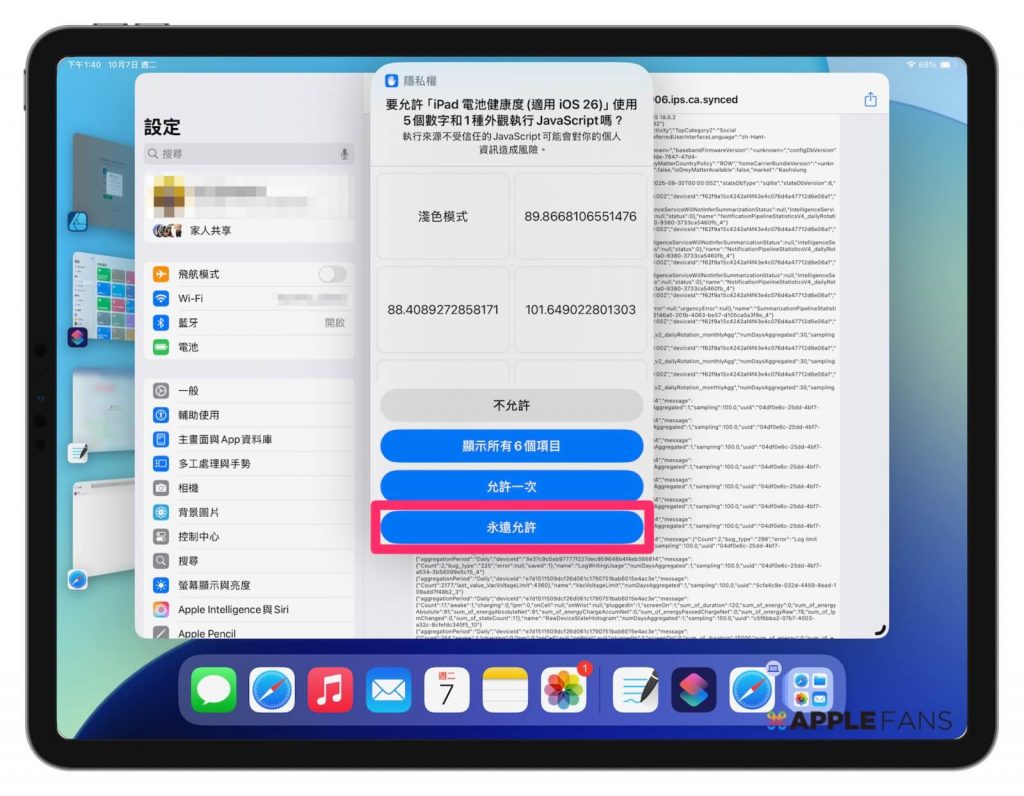
接著捷徑就會自動開始分析檔案,不用一秒,馬上秀出這台 iPad 的電池循環次數、平均溫度、電池健康度等資訊。
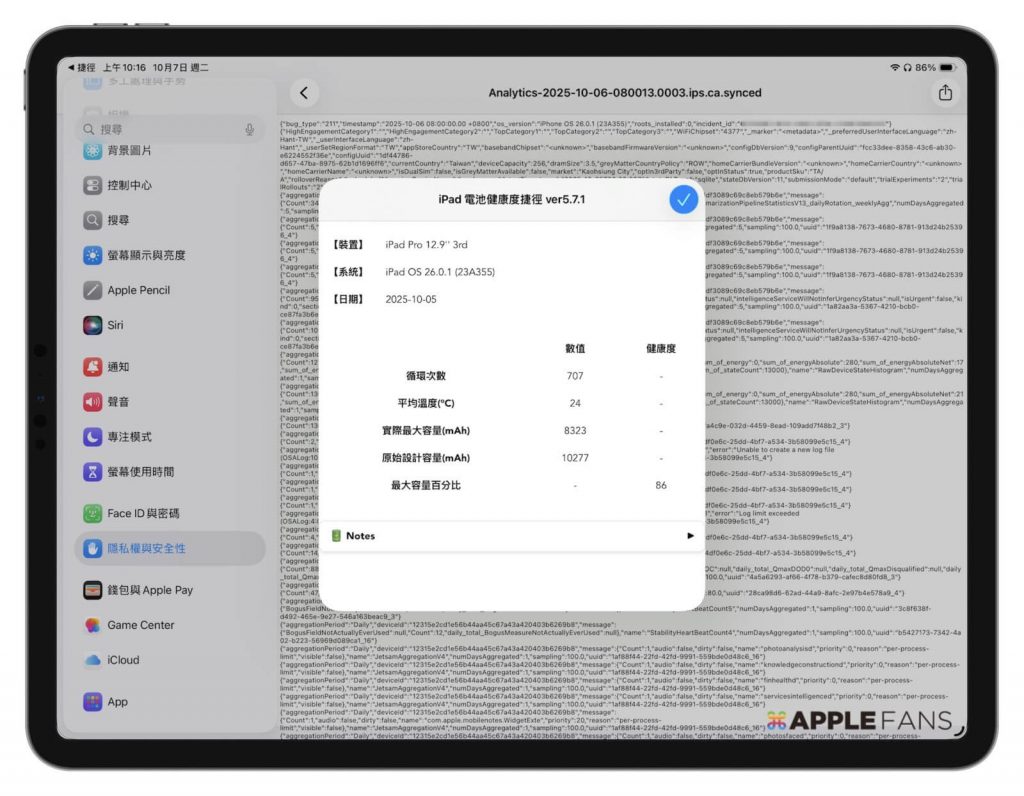
「iPad電池健康度」捷徑注意事項整理
- 第一次開啟「共享 iPad 分析」功能,需至少等待 24 小時後才能抓取電池分析資料。
- 選擇檔案的名稱需為「Analytics-20xx-xx-xx」。
- 如果同一天出現多個分析檔,請選擇內容多的那一份。
- 如果身邊有其他 Apple 裝置也開啟了資料共享分析功能,請先到頁面最上方確認是否為 iPad 電池分析檔案(系統版本會以 iPhone OS xx 表示)。
- 執行捷徑時若跳出隱私權提示,直接點選【永遠允許】即可。
執行「iPad 電池健康度(適用 iOS 26)」捷徑發生問題?
若是出現其他的錯誤訊息、卡住、無反應等情況,可先用以下幾可方法嘗試解決:
- 換一個日期的分析檔案再執行一次。
- 多嘗試執行捷徑幾次。
- 完全關閉《捷徑》App 與《設定》App,再重新開啟。
- 重新啟動 iPad 後再執行捷徑。
一般來說,照這些方法處理後就能恢復正常。若仍無法解決,可能是 iOS 系統更新造成捷徑失效,建議透過蘋果迷的 FB 粉絲團或 FB 社團回報問題,我們會盡快提供更新版本。
什麼時候該換 iPad 電池?
蘋果官方指出,iPad 電池設計是在正常情況下運作時,經 1000 次完整充電循環後的蓄電量可維持達原有容量的 80%。當電池最大容量百分比低於 80%,就是官方建議更換電池的時間點。
不過,從 iPhone 15 與 iOS 17.4 之後,蘋果逐步淡化「電池健康度 xx%」這種讓使用者容易比較、產生焦慮感的呈現方式,改以「正常」作為電池更換依據。也將具實質指標性的「電池循環次數」數據透明化,再搭配「充電最佳化」功能,幫助使用者更輕鬆查詢與維護電池狀態。
但也要提醒大家,電池健康度或循環次數只是參考數據,更重要的依據還是「實際使用體驗」,若發現 iPad 明顯續航力不足,或出現膨脹、經常過熱等狀況,建議儘快送去檢測或更換電池。
iPad 電池健康度 查不到?內建捷徑功能幫你一鍵查看!
想更精準掌握 iPad 的電池狀況,不必再煩惱設定裡查不到!透過「iPad 電池健康度(適用 iOS 26)」捷徑,就能一鍵查看 iPad 電池健康數據,再也不擔心 iPad 的電池健康狀況不明!能隨時滾動調整使用習慣超方便~
還想知道有哪些好用捷徑?我們的 YouTube 頻道也分享了2025 年 10 個必裝好用捷徑影片:
想了解更多《捷徑》應用,歡迎到 APPLEFANS 網站的捷徑 Shortcuts 應用專區逛逛~
你成功了嗎?
成功的話,請記得幫 APPLEFANS 蘋果迷分享此篇教學文章,您的分享才會是我們繼續創作的動力,謝謝各位~
如果想得到更多 iPhone、Mac 教學,請追蹤蘋果迷粉絲團以掌握最新訊息,並且訂閱我們 YouTube 頻道,取得直播第一時間通知,或者加入蘋果迷社團跟大家分享自己的心得和疑難雜症哦~
如果想要聊天,也可以加入我們的 LINE 聊天群找我們。